
| Software Seite | << < 61 > |
Windows 10 - Erster Eindruck
Die Vorabversion 9926 vom Februar 2015 ist bereits auch in deutscher Sprache erhältlich. Man kann sie sich ua. von Microsoft als iso Datei herunterladen und sich daraus eine Installations DVD
 |
|
| Bild 1: Windows 10 Build 9879 | |
| . . | |
 |
|
| Bild 2: Windows 10 Build 9926 |
brennen. Die Installation auf eine separate Festplatte geschieht reibungslos. Allerdings, wenn man kein MS Konto hat bzw. einrichten möchte, muss mehrmals ohne Eingabe von Daten weiter geklickt werden und zum Schluss unten in kleiner Schrift "Ohne Konto" gewählt werden. In der Regel befindet sich das System und die Daten auf verschiedenen Festplatten bzw. Partitionen. Leider sieht auch Windows 10 bei der Installation nicht vor, die Daten gleich auf einer andern Festplatte bzw. Partition einzurichten. Dies kann man erst nach der Installation recht umständlich von Hand nachholen. Windows 10 benötigt auf einer Hybridfestplatte ca. 35 Sekunden zum Hochfahren. Es erscheint der Sperrbildschirm. der zunächst weggeklickt werden muss. Auf einem Desktop PC bzw. einem Laptop ohne Touchscreen wird der altbekannte Desktop eingerichtet. Auf diesen Systemen kann der Tabletmodus in den Einstellungen für eine Sitzung aktiviert werden (Bild 4 Schaltfläche links obere Reihe). Die Charmsleiste wird dabei nicht reproduziert.
Gegenüber der
Technical Preview 9879 hat die 9926 mit diversen Updates bis Ende März 2015 bereits einige Veränderungen erfahren. Dies tritt schon optisch am veränderten Startmenü in Erscheinung (Bild 1 & 2 jeweils mit gedrückten Startbutton),
Die auffälligste Neuerung von Windows 10 gegenüber Windows 8 ist das zurückgekehrte Startmenü. Dabei wird die Programmliste aus Windows 7 mit den Kacheln aus Windows 8 kombiniert. Das Startmenü kann mittels Klick auf den Button "Start erweitern" in der rechten oberen Ecke desselben, bildschirmfüllend dargestellt werden. Neben diesem Button im Startmenü zum
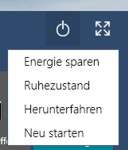 |
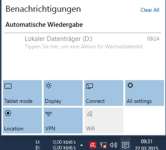 |
|
| Bild 3 | Bild 4 |
Vergrößern befindet sich der nun schnell zugängliche Ausschaltbutton. Mit Klick auf denselben werden vier Auswahlmöglichkeiten (Bild 3) angeboten. Bei Klick auf "Herunterfahren" wird der Computer nun auch vollständig ausgeschaltet und nicht wie bei Windows 8 in eine Art Schlafzustand versetzt. Hierzu muss zuvor in den Einstellungen (siehe Bild 5) das Häkchen bei Schnellstart aktivieren entfernt werden.
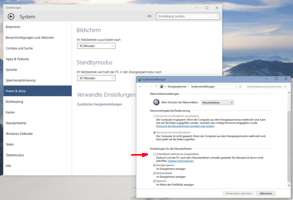 |
|
| Bild 5 |
Alle Apps, die im Desktop Modus gestartet werden, öffnen sich nun als Windows-Fenster. Sie können mit den Schaltflächen in der Titelleiste vergrößert und verkleinert sowie als Vollbildmodus dargestellt werden. Im letzten Fall ist die Titelleiste unsichtbar und erscheint erst wenn der Mauszeiger an den oberen Rand bewegt wird.
. .
In der Taskleiste recht ist das Icon "Benachrichtigungen" zu finden. Ein Linksklick öffnet die Meldungen und einige Schaltflächen zur Einstellung des Computers (Bild 4).
Ähnlich wie in Linux kann nun Windows 10 verschieden
Desktops darstellen. Eine Auswahl erfolgt mit einem Icon in der Taskleiste.
.
.
Software Seite |
[Startseite] [Computer] [Energie] [Hobby] [Natur] [Hinweise] [Links]
©2009-2025howeco E-Mail Impressum, Datenschutz